DATEDIF関数とは?
概要
2 つの日付の間の日数、月数、または年数を計算します。
書式は以下になります。
=DATEDIF(開始日,終了日,単位)
書式のコピーは下記からできます。
つまりこう
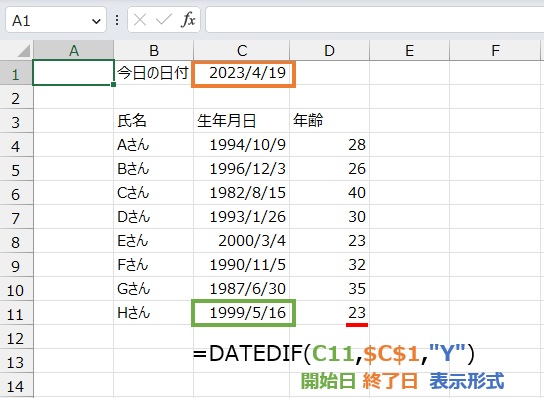
解説
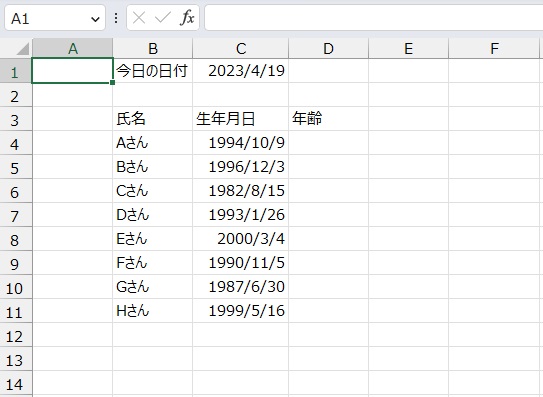
生年月日と今日の日付から年齢を求めるならDATEDIF関数を使用します。
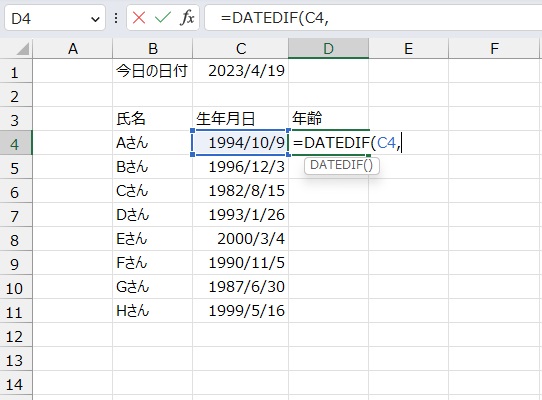
DATEDIF関数で開始日を選択します。今回は生年月日を選びます。
=DATEDIF(C4,
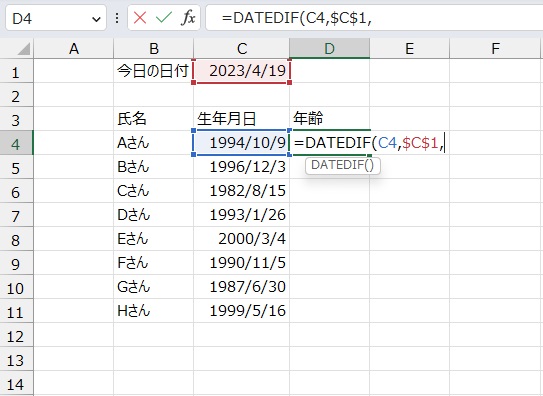
次に終了日を選択します。今回は今日の日付を選びます。
=DATEDIF(C4,$C$1,
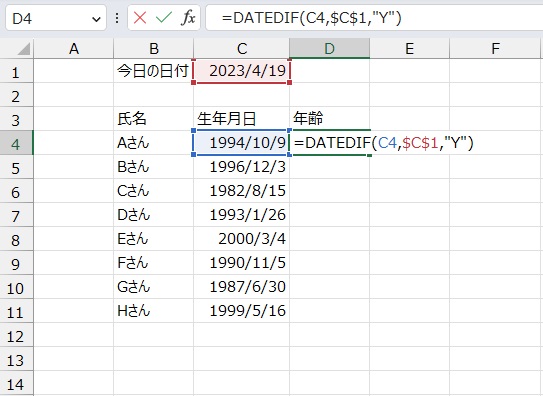
最後に表示形式を記載します。
日の場合は”D”、月の場合は”M”、年の場合は”Y”を選択するので、今回は”Y”と記載します。
=DATEDIF(C4,$C$1,”Y”)
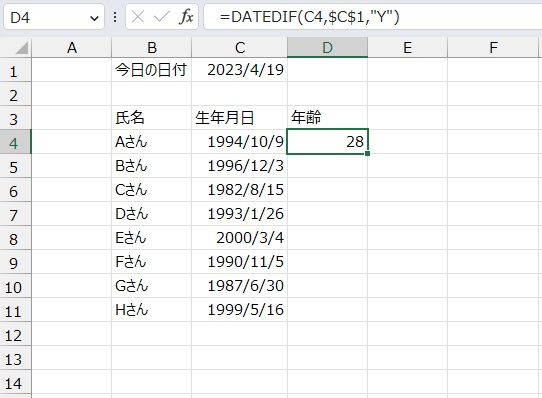
生年月日から年齢を求めることができました。
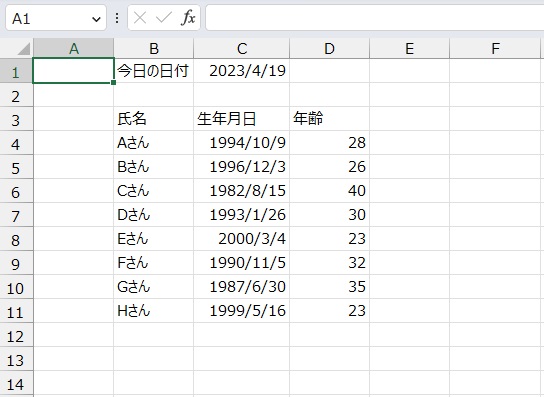
他のセルも同様に出すことができました。
まとめ
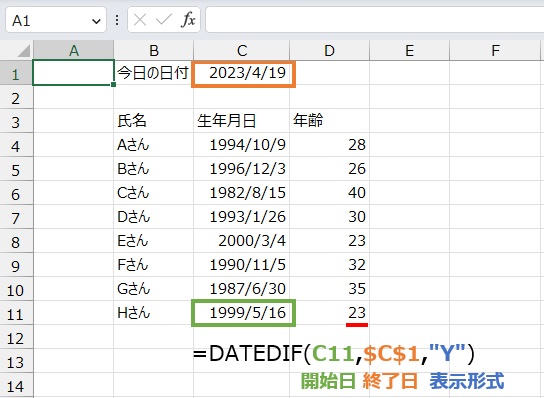
実はこのDATEDIF関数Excelでは公式にサポートされている関数ではありません。
なのでお使いのPCによってはうまく結果が表示されず、
「ファイル」→「オプション」→「詳細設定」の「1904年から計算する」にチェックを入れる必要があります。
なぜこのようなことが起きるかというと、Macとの互換性を保つためというのが大きいようです。
※気になる方はMicrosoftのこちらのページをご参照ください。
ただ「1904年から計算する」にチェックを入れてしまうと、
他の計算結果に影響を及ぼす可能性があるためおススメしません。
その時はYEAR関数などで代用してみるとよいでしょう。
それではまた。



